- โปรแกรมฟรี EaseUS
- Data Recovery Wizard Free
- Todo Backup Free
- Partition Master Free
Table of Contents
![]() Related Posts
Related Posts
ฉันมีไฟล์ที่จำเป็นอยู่ในเครื่อง Mac แต่เมื่อวานนี้กลับเข้าถึงไม่ได้อย่างไม่คาดคิด ฉันจะแก้ไขไฟล์ที่เสียหายได้อย่างไร
ไฟล์คอมพิวเตอร์ที่เสียหายหรือใช้งานไม่ได้อย่างกะทันหันเรียกว่าไฟล์ที่เสียหาย ไฟล์ดิจิทัลอาจเสียหายได้จากหลายสาเหตุ เช่น เมื่อเครื่อง Mac ปิดเครื่องหรือเกิดขัดข้องขณะจัดเก็บข้อมูล สิ่งสำคัญคือต้องพิจารณาประเภทไฟล์ที่เข้ากันได้กับ Mac เพื่อป้องกันปัญหาในอนาคต บทความนี้จะแนะนำวิธีการตรวจสอบและ ซ่อมแซมไฟล์ที่เสียหายบน Mac
และสาเหตุหลายประการอาจเป็นสาเหตุของการเสียหายของไฟล์บน macOS:
- ปัญหาของ ระบบไฟล์
- ความเสียหายของส่วนหัว
- การโจมตีของไวรัส
- ความล้มเหลวของฮาร์ดแวร์
- ข้อผิดพลาดของมนุษย์
วิธีตรวจสอบว่าไฟล์เสียหายบน Mac หรือไม่
หากคุณเคยตรวจสอบความสมบูรณ์ของไฟล์บน Mac มาก่อน การทำงานก็จะง่ายขึ้น แม้ว่าจะมีสาเหตุอื่นๆ ก็ตาม แต่ความเสียหายของไฟล์และข้อมูลมักจะเชื่อมโยงกันเมื่อเกิดข้อผิดพลาดในการนำเข้าไฟล์ขนาดใหญ่ ซึ่งบ่งชี้ว่าไฟล์เหล่านั้นไม่น่าเชื่อถือ ปัญหานี้มักเกิดขึ้นบ่อยมากในการถ่ายโอนไฟล์ขนาดใหญ่ รวมถึงเมื่อทำงานเกี่ยวกับ การซ่อมแซมฮาร์ดไดรฟ์ที่เสียหายบน Mac
ไฟล์เสียหายบน Mac หรืออุปกรณ์อื่นๆ สามารถตรวจสอบหรือระบุได้ด้วยอาการบางอย่าง ระหว่างการเล่นไฟล์ คุณควรพบอาการที่น่ารำคาญหากไฟล์ของคุณเสียหายหรือเสียหาย ตัวบ่งชี้ที่เป็นไปได้มีดังนี้:
- การตอบสนองล่าช้าจะใช้เวลานานกว่าปกติ เช่น การเปิดหรือปิดไฟล์ใช้เวลานานมาก
- การที่ไม่มีเอาท์พุตจากผู้ใช้ เช่น การคลิกบนไฟล์ที่เสียหาย จะไม่ส่งผลให้เกิดการตอบสนอง
- Mac จะแสดงคำเตือนข้อผิดพลาดต่างๆ เมื่อใช้งานหรือเปิดเครื่อง
- การหยุดชะงักขณะเล่นไฟล์เช่น MOV หรือ MP4 หรือปัญหาเสียงไม่ซิงค์
- เล่นภาพเบลอเมื่อใช้งานหรือเปิดไฟล์เช่น PNG, JPG เป็นต้น

[ไฟล์ PNG] ไฟล์ PNG คืออะไร? ทุกสิ่งที่คุณควรรู้
เมื่อรูปภาพเสียหาย คุณจะสังเกตได้ว่าภาพมีการเปลี่ยนแปลงสี มีจุดสีเทา หรือไม่สามารถมองเห็นได้เลย
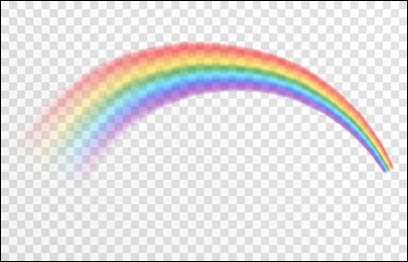
วิธีการซ่อมแซมไฟล์ที่เสียหายบน Mac
ฟีเจอร์ในตัวของ Mac สามารถใช้เพื่อเข้าถึงไฟล์ Word ที่เสียหายได้ จำเป็นต้องทราบขั้นตอนการกู้คืนเพื่อเปิดไฟล์ เนื่องจากระบบแตกต่างจาก Windows อย่างสิ้นเชิง เนื่องจากระบบไม่ปฏิบัติตามคำสั่ง ปัญหาจึงมักเกิดจากตัวโปรแกรมเอง ซอฟต์แวร์อาจถูกบังคับให้ปิดระบบ แต่คุณควรเปิดไฟล์ใหม่อีกครั้ง
- วิธีแก้ปัญหา 1. ซ่อมแซมไฟล์ที่เสียหายบน Mac ด้วยซอฟต์แวร์
- วิธีแก้ปัญหาที่ 2: แก้ไขไฟล์ที่เสียหายบน Mac ด้วยการปฐมพยาบาล
- วิธีแก้ปัญหาที่ 3: แก้ไขไฟล์เสียหายจาก Mac Time Machine
วิธีแก้ปัญหา 1. ซ่อมแซมไฟล์ที่เสียหายบน Mac ด้วยซอฟต์แวร์
ลองใช้เครื่องมือซ่อมแซมสำหรับ Mac หากคุณยังไม่ได้ซ่อมแซมไฟล์ที่เสียหายด้วย First-Aid หรือ Time Machine ซอฟต์แวร์มักทำให้การซ่อมแซมไฟล์ประเภทต่างๆ บน Mac เป็นเรื่องง่าย EaseUS Fixo File Repair เป็นแอปพลิเคชันซ่อมแซมไฟล์อันทรงพลังที่จะช่วยคุณค้นหาไฟล์ที่เสียหาย เสียหาย หรือเข้าถึงไม่ได้ได้อย่างรวดเร็วและมีประสิทธิภาพ
คลายความกังวลหากคุณมีปัญหาในการเปิดไฟล์ที่เสียหาย เราพร้อมช่วยเหลือคุณ เรามีซอฟต์แวร์ซ่อมแซมไฟล์ที่ดีที่สุด หากคุณต้องการมั่นใจว่าจะสามารถกู้คืนไฟล์ที่เสียหายและดูตัวอย่างบน Mac ได้ คุณสามารถดาวน์โหลดเวอร์ชันทดลองใช้ได้โดยคลิกปุ่ม
ซอฟต์แวร์นี้รองรับการซ่อมแซมไฟล์ได้หลากหลายประเภท และยังเป็นเครื่องมือซ่อมแซมวิดีโอที่ทรงพลังบน Mac อีกด้วย คุณสามารถจัดการกับวิดีโอ เอกสาร และรูปภาพที่เสียหายได้อย่างง่ายดายด้วย EaseUS Fixo อุปกรณ์ Mac และอุปกรณ์จัดเก็บข้อมูลภายนอกทั้งหมดสามารถใช้งานร่วมกับซอฟต์แวร์นี้ได้ รวมถึง HDD/SSD ภายนอก, ไดรฟ์ Fusion, ไดรฟ์ USB, การกู้คืนการ์ด SD ของ Mac, การ์ด CF, กล้องดิจิทัล, เครื่องเล่นวิดีโอ และอื่นๆ อีกมากมาย
คุณสามารถลองใช้ EaseUS Fixo File Repair และทำตามขั้นตอนด้านล่างเพื่อแก้ไขไฟล์ที่เสียหาย
ขั้นตอนที่ 1. เปิดซอฟต์แวร์ซ่อมแซมเอกสาร
เรียกใช้ EaseUS Fixo Document Repair เลือก "File Repair" ในแผงด้านซ้าย ซอฟต์แวร์นี้ช่วยให้คุณซ่อมแซมเอกสาร Office ที่เสียหายได้ รวมถึง Word, Excel, PDF และอื่นๆ

ขั้นตอนที่ 2 เลือกและซ่อมแซมเอกสารที่เสียหาย
คลิก "ซ่อมแซมทั้งหมด" เพื่อซ่อมแซมเอกสารทั้งหมดที่เพิ่มเข้ามา หากต้องการซ่อมแซมเอกสารเพียงฉบับเดียว ให้เลื่อนตัวชี้เมาส์ไปที่เอกสารเป้าหมาย แล้วคลิก "ซ่อมแซม" หากต้องการดูตัวอย่างเอกสารที่ซ่อมแซมแล้ว ให้คลิกไอคอนรูปตา

ขั้นตอนที่ 3 ดูตัวอย่างและบันทึกเอกสารที่ซ่อมแซม
เมื่อกระบวนการซ่อมแซมเสร็จสิ้น ให้คลิก "บันทึก" เพื่อบันทึกเอกสารที่เลือกไว้ นอกจากนี้ คุณยังสามารถคลิก "บันทึกทั้งหมด" เพื่อบันทึกเอกสารที่ซ่อมแซมทั้งหมดได้อีกด้วย หากต้องการค้นหาโฟลเดอร์ที่ซ่อมแซมแล้ว ให้คลิก "ดูเอกสารที่ซ่อมแซมแล้ว"

หากคุณคิดว่ายูทิลิตี้ซ่อมแซมไฟล์นี้ทำงานได้ดีบน Mac ของคุณ คุณสามารถแชร์ผลิตภัณฑ์นี้บนโซเชียลมีเดียได้เลยทันที!
วิธีแก้ปัญหาที่ 2 ซ่อมแซมไฟล์ที่เสียหายบน Mac ด้วยการปฐมพยาบาล
ยูทิลิตี้ในตัวที่ชื่อว่า Disk Utility บน Mac สามารถตรวจจับและแก้ไขข้อผิดพลาดได้ การจัดรูปแบบ โครงสร้างไดเรกทอรี และไฟล์ที่เสียหายบนอุปกรณ์จัดเก็บข้อมูลของ Mac อาจส่งผลต่อปัญหาได้ คุณสามารถเรียกใช้ First-Aid เพื่อแก้ไขปัญหาที่เกี่ยวข้องกับดิสก์บน Mac ได้
ขั้นตอนที่ 1. บน Mac ของคุณ ให้เปิดโปรแกรม Disk Utility เสียก่อน
ขั้นตอนที่ 2. เลือก "ดู" - "แสดงอุปกรณ์ทั้งหมด" โดยคลิกที่มัน
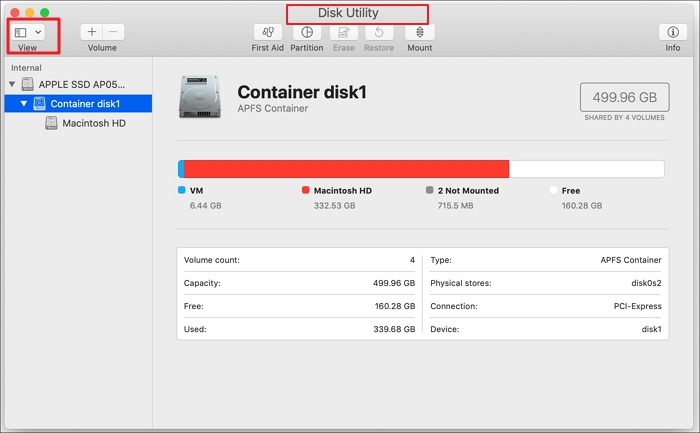
ขั้นตอนที่ 3 เลือกระดับเสียงจากแถบด้านข้าง จากนั้นคลิกปุ่ม "ปฐมพยาบาล"
ขั้นตอนที่ 4 หลังจากคลิก "เรียกใช้" ให้ปฏิบัติตามคำแนะนำบนหน้าจอ
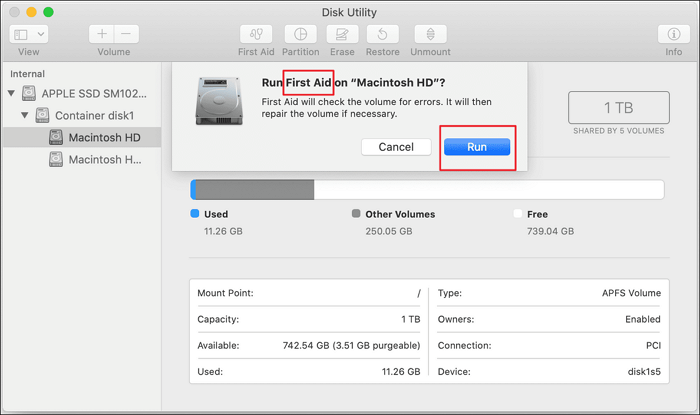
ขั้นตอนที่ 5. คลิก "เสร็จสิ้น" หลังจากขั้นตอนการปฐมพยาบาลเสร็จสิ้น
หลังจากการซ่อมแซม คุณสามารถเลือก "แสดงรายละเอียด" ได้ คุณสามารถใช้ไดรฟ์ได้หาก Disk Utility ระบุว่าดิสก์ทำงานได้ตามปกติหรือได้รับการซ่อมแซมแล้ว หาก Disk Utility สร้างไฟล์ซ้ำขึ้นมา ไฟล์เหล่านั้นจะใช้พื้นที่หากแสดงปัญหา "การจัดสรรขอบเขตทับซ้อนกัน" และไฟล์นั้นจะเสียหาย คุณสามารถสร้างไฟล์ใหม่ ลบ หรือแทนที่ได้
คุณสามารถลองกู้ไฟล์ดังกล่าวจาก Time Machine ของ Mac ได้ หาก Drive Utility ไม่สามารถแก้ไขดิสก์ของคุณได้
วิธีแก้ปัญหาที่ 3: แก้ไขไฟล์เสียหายจาก Mac Time Machine
Time Machine คือโปรแกรมสำรองข้อมูลในตัวของ Apple ที่สามารถเก็บสำเนาของไฟล์ทั้งหมดที่คุณสร้างหรือแก้ไขในช่วง 24 ชั่วโมงที่ผ่านมา ระบบจะทำการสำรองข้อมูลอัตโนมัติทุกชั่วโมง หากคุณต้องการแก้ไขไฟล์ที่เสียหาย คุณควรดำเนินการอย่างรวดเร็ว
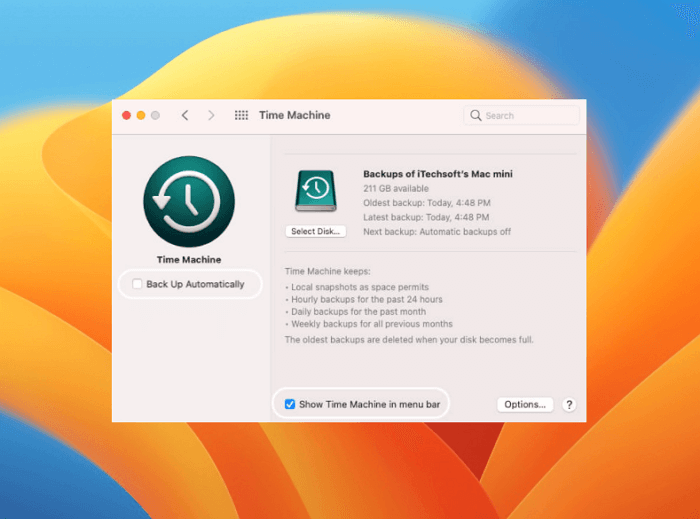
ขั้นตอนที่ 1. ไปที่ Time Machine บน Mac ของคุณ คุณสามารถเข้าถึงได้โดยเลือก "Time Machine" จากแถบเมนูใต้ System Preferences - Time Machine
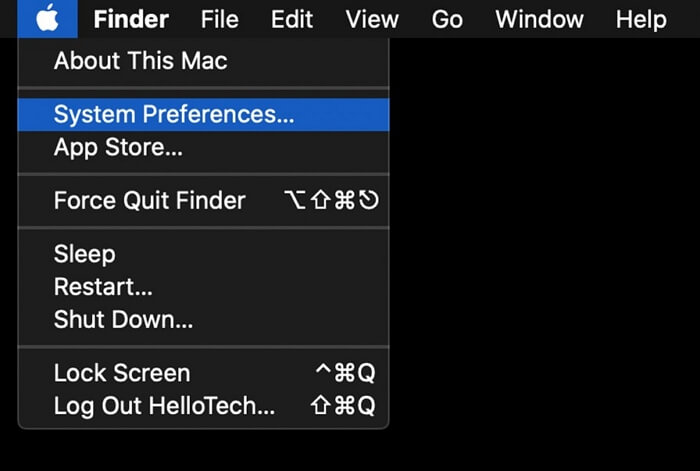
ขั้นตอนที่ 2. หลังจากนั้น คุณจะเห็นรายการโฟลเดอร์และไฟล์ทั้งหมดที่ Time Machine ได้สำรองข้อมูลไว้ เลือกโฟลเดอร์ที่มีไฟล์ที่เสียหายอยู่ในตอนแรก
ขั้นตอนที่ 3. ต่อไป ให้ค้นหาไฟล์ที่ต้องการในโฟลเดอร์ หากมีไฟล์มากเกินไป คุณสามารถค้นหาโดยใช้ปุ่มทางด้านขวาจนกว่าจะเจอไฟล์ที่ต้องการ
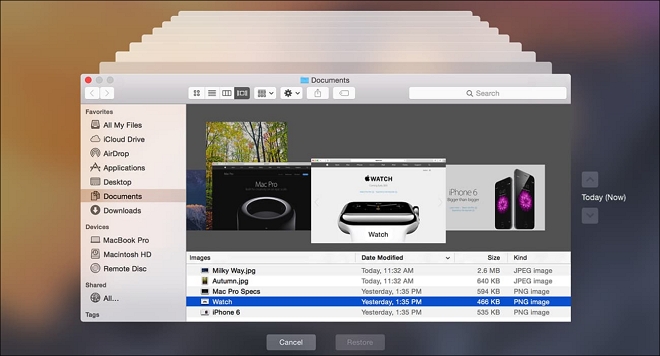
ขั้นตอนที่ 4 หากต้องการซ่อมแซมไฟล์จากการสำรองข้อมูล Time Machine ให้เลือกไฟล์ที่ต้องการแก้ไข และคลิกปุ่มคืนค่าที่ด้านล่างของหน้าจอ
วิธีการกู้คืนไฟล์ที่สูญหายหรือเสียหายบน Mac
หากต้องการกู้คืนไฟล์ที่ถูกลบหรือสูญหายเนื่องจากการลบโดยไม่ตั้งใจหรือความเสียหาย ให้ลอง กู้คืนไฟล์ในถังขยะบน Mac เพื่อดูว่าสามารถกู้คืนได้หรือไม่ หากคุณไม่สามารถกู้คืนไฟล์ได้สำเร็จ การใช้ซอฟต์แวร์กู้คืนข้อมูล Mac เฉพาะทางอย่าง EaseUS Data Recovery Wizard for Mac Pro ถือเป็นทางเลือกที่น่าสนใจ
ที่นี่ เราเตรียมวิดีโอไว้เพื่อให้คุณเรียนรู้เกี่ยวกับวิธีการกู้คืนข้อมูลและไฟล์จากอุปกรณ์จัดเก็บข้อมูลต่างๆ บน Mac

ไฟล์บน Mac ของคุณอาจล้มเหลวได้ทุกเมื่อ ไม่ว่าคุณจะระมัดระวังหรือตระหนักดีเพียงใดในฐานะผู้ใช้ Mac และคุณอาจสูญเสียข้อมูลและไฟล์ทั้งหมด ดังนั้น การสำรองข้อมูล Mac ของคุณจึงเป็นกลยุทธ์ที่ดีที่สุดเพื่อความปลอดภัย เพราะหากเกิดอุบัติเหตุ คุณสามารถกู้คืนข้อมูลได้ทันที
คุณไม่ต้องกังวลเกี่ยวกับการกู้คืนไฟล์ที่เสียหาย หากคุณสำรองข้อมูลและไฟล์ Mac ของคุณเป็นประจำ ดังนั้น คุณสามารถทำตามขั้นตอนเหล่านี้ได้:
- เครื่องย้อนเวลา
- iCloud ไดรฟ์
- การจัดเก็บข้อมูลบนคลาวด์ของบุคคลที่สาม
- อุปกรณ์จัดเก็บข้อมูลภายนอก
คำพูดสุดท้าย
มีตัวเลือกการซ่อมแซมไฟล์อยู่บ้างเมื่อไฟล์ Mac เสียหาย ลองใช้เทคนิคใดก็ได้ที่มีให้ที่นี่ เทคนิคเหล่านี้อาจช่วยให้คุณเข้าถึงเอกสารเวอร์ชันล่าสุดได้ ประหยัดเวลาและความพยายามของคุณ แม้ว่าจะไม่รับประกันว่าจะมีประสิทธิภาพ 100% ก็ตาม
ใช้ EaseUS Fixo File Repair เพื่อกู้คืนไฟล์ที่เสียหาย โปรแกรมนี้มีความสามารถในการซ่อมแซมเอกสาร Word, Excel, PPT และ PSD ที่เสียหาย เสียหาย และเสียหาย รวมถึงรูปภาพและวิดีโอหลากหลายประเภท
คำถามที่พบบ่อยเกี่ยวกับการซ่อมแซมไฟล์ที่เสียหายบน Mac
นี่คือคำถามเพิ่มเติม 4 ข้อเกี่ยวกับการซ่อมแซมไฟล์ที่เสียหายบน Mac ดูคำตอบได้ที่นี่
1. จะกู้คืนไฟล์วิดีโอที่ถูกลบบน Mac ได้อย่างไร?
ไฟล์วิดีโอที่เสียหายสามารถซ่อมแซมได้อย่างรวดเร็วและง่ายดายบน Mac ข่าวดีก็คือการกู้คืนวิดีโอส่วนใหญ่มีประสิทธิภาพอย่างเหลือเชื่อเมื่อใช้ขั้นตอนข้างต้น EaseUS Data Recovery Wizard สำหรับ Mac ยังช่วยคุณกู้คืนวิดีโอและ กู้คืนไฟล์วิดีโอที่ถูกลบบน Mac ได้อีกด้วย
2. ไฟล์เสียหายสามารถแก้ไขได้หรือไม่?
คุณสามารถทำสิ่งนี้ได้ด้วยโปรแกรมกู้คืนวิดีโออย่าง EaseUS Data Recovery Wizard โปรแกรมนี้มีข้อดีมากมาย ใช้งานง่าย และออกแบบมาสำหรับผู้ใช้ทุกโปรไฟล์ รวมถึงผู้ใช้ที่มีความรู้คอมพิวเตอร์เพียงเล็กน้อย เพียงไม่กี่คลิก คุณก็สามารถกู้คืนไฟล์ที่เสียหายได้อย่างรวดเร็วด้วยโปรแกรมอันทรงประสิทธิภาพนี้
3. ฉันจะค้นหาไฟล์เสียหายบน Mac ได้อย่างไร
มีวิธีการต่างๆ ให้คุณตรวจสอบได้ว่าไฟล์ของคุณบน Mac เสียหายหรือไม่:
- รีสตาร์ทในโหมดผู้ใช้รายเดียวโดยกด Command + S ค้างไว้ในระหว่างการบูต
- เรียกใช้ Disk Utility บน Mac เพื่อตรวจสอบโครงสร้างไฟล์ที่เสียหาย
- เปิดและตรวจสอบไฟล์แต่ละไฟล์ด้วยตนเอง
4. จะแก้ไขไฟล์ PDF ที่เสียหายบน Mac ได้อย่างไร?
การซ่อมแซมไฟล์ PDF อาจเป็นเรื่องท้าทาย บางครั้งข้อมูลก็แย่มากในตอนแรก และบางครั้งอาจเสียหายระหว่างการถ่ายโอน โปรแกรมอ่าน PDF เริ่มต้นสำหรับ Mac อย่าง Preview จะไม่มีประโยชน์ในกรณีเหล่านี้ คุณสามารถขอสำเนาใหม่ได้หลังจากใช้ฟังก์ชันการซ่อมแซมของซอฟต์แวร์กู้คืนข้อมูล EaseUS
Was This Page Helpful?